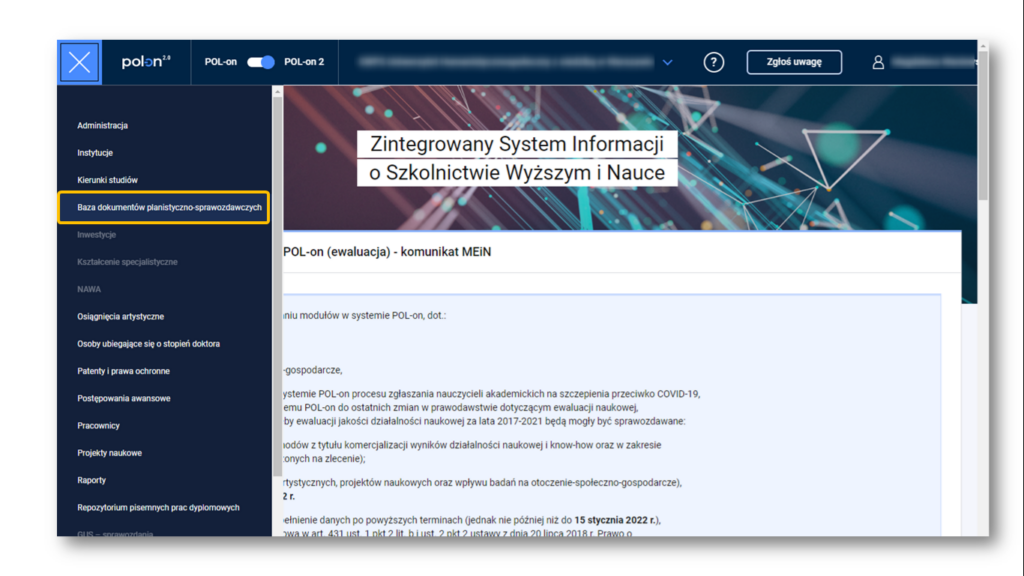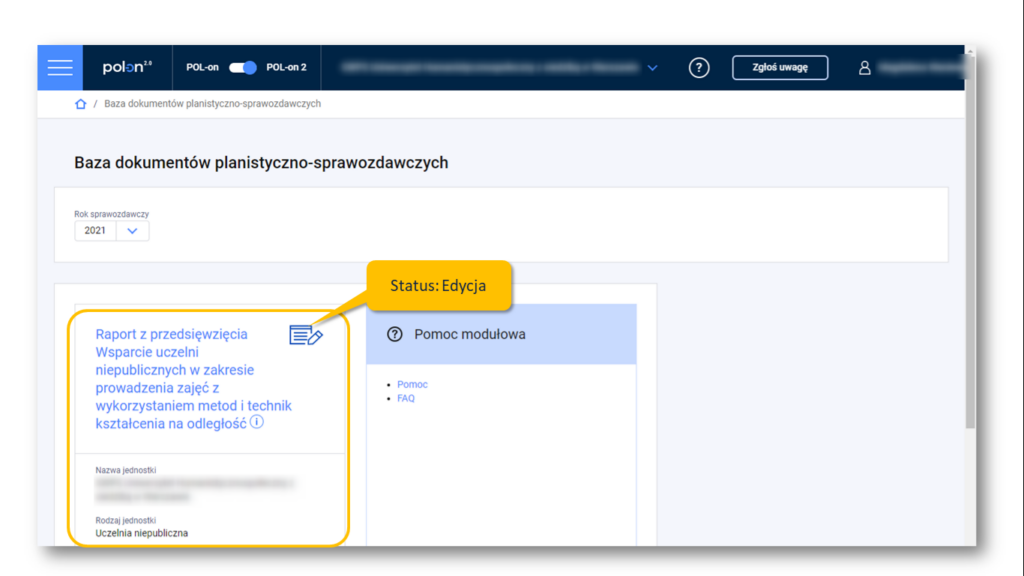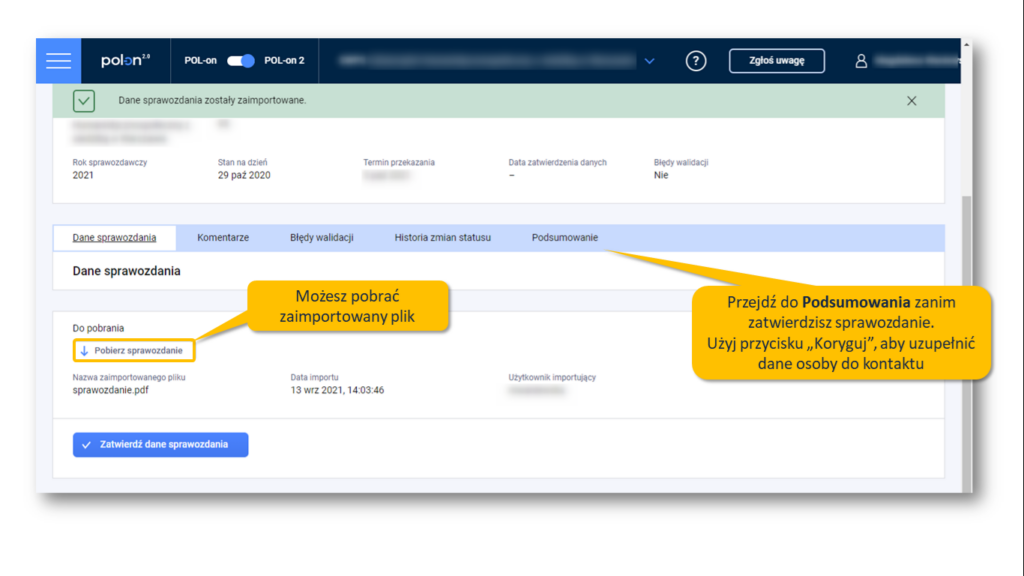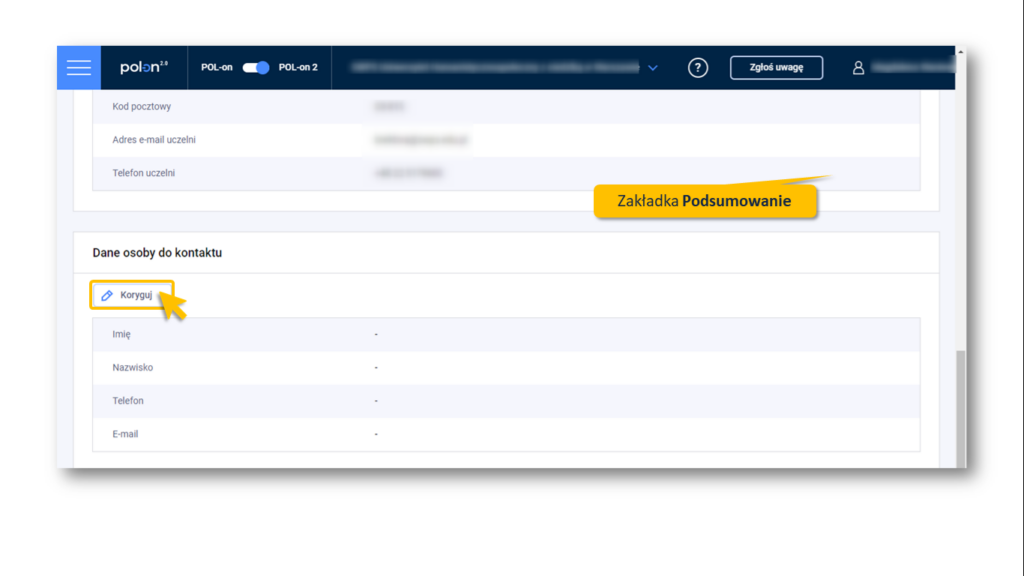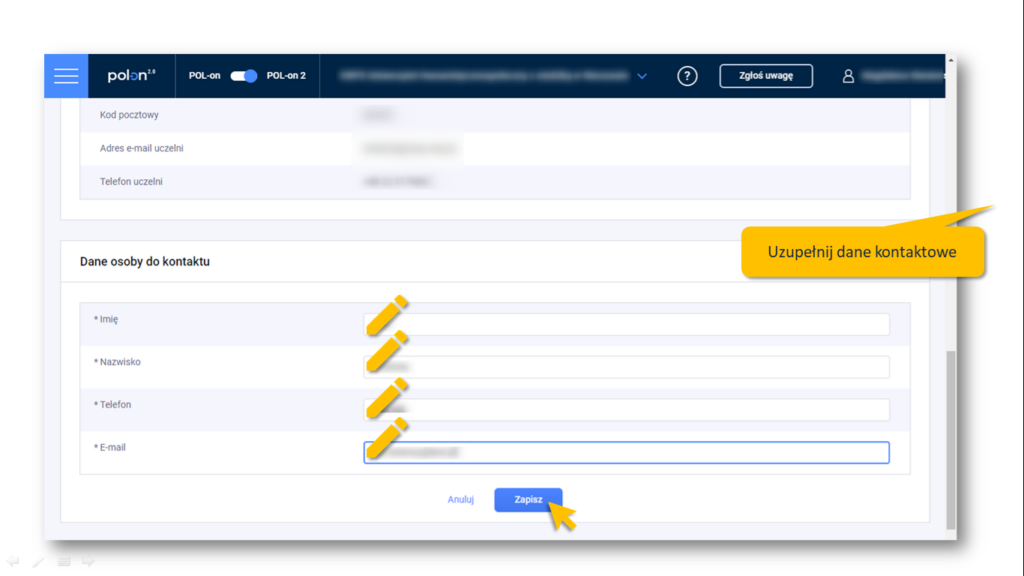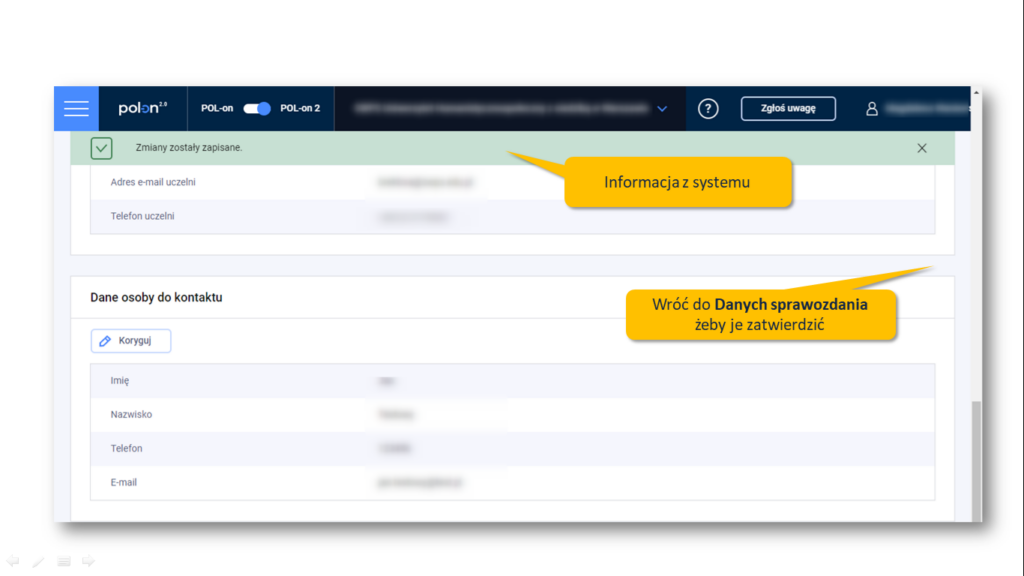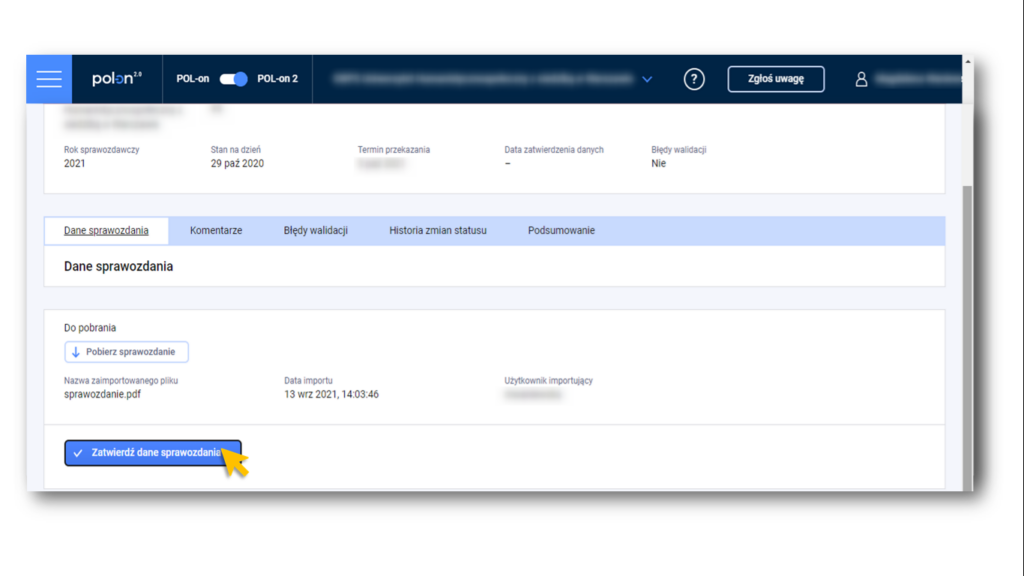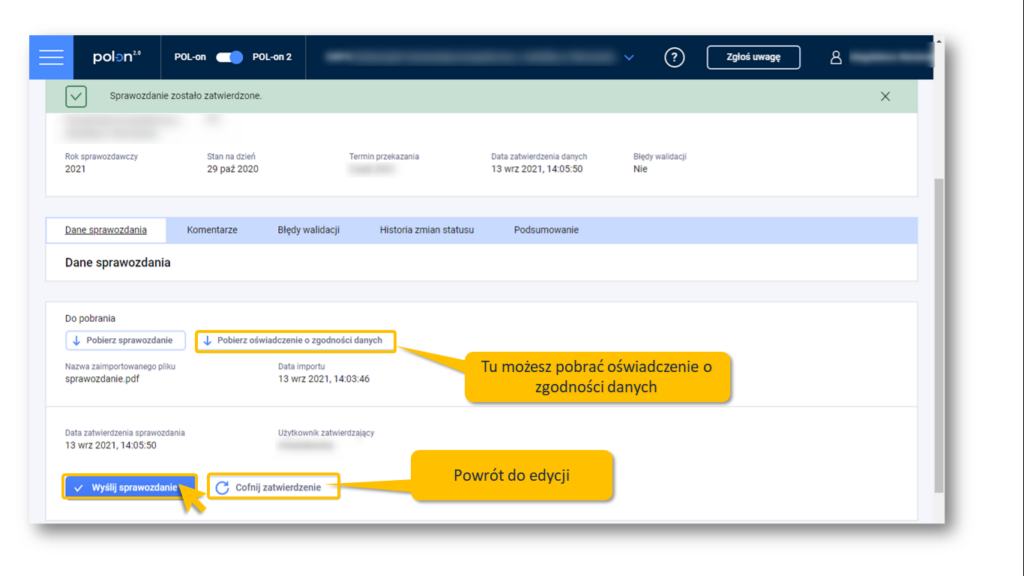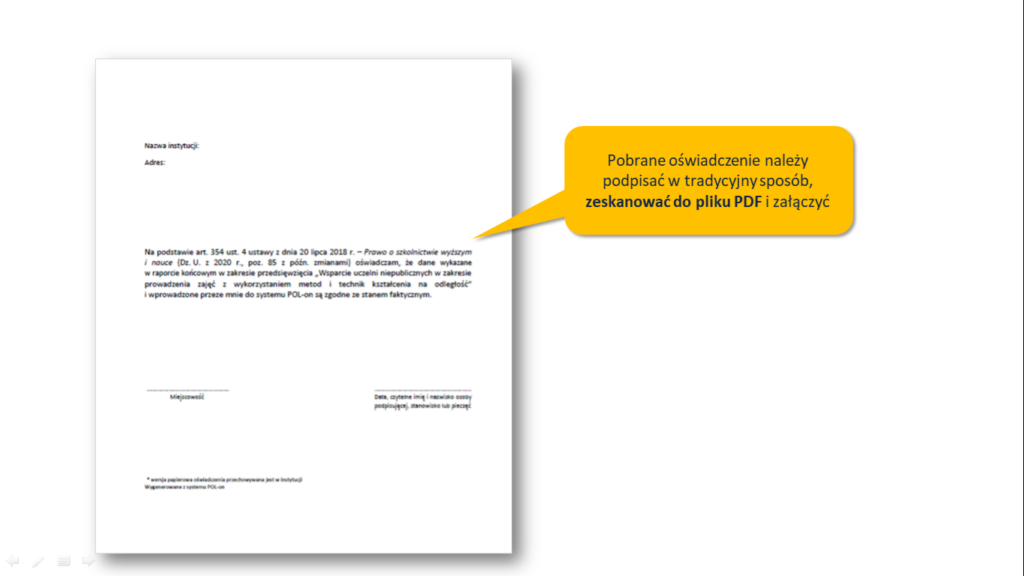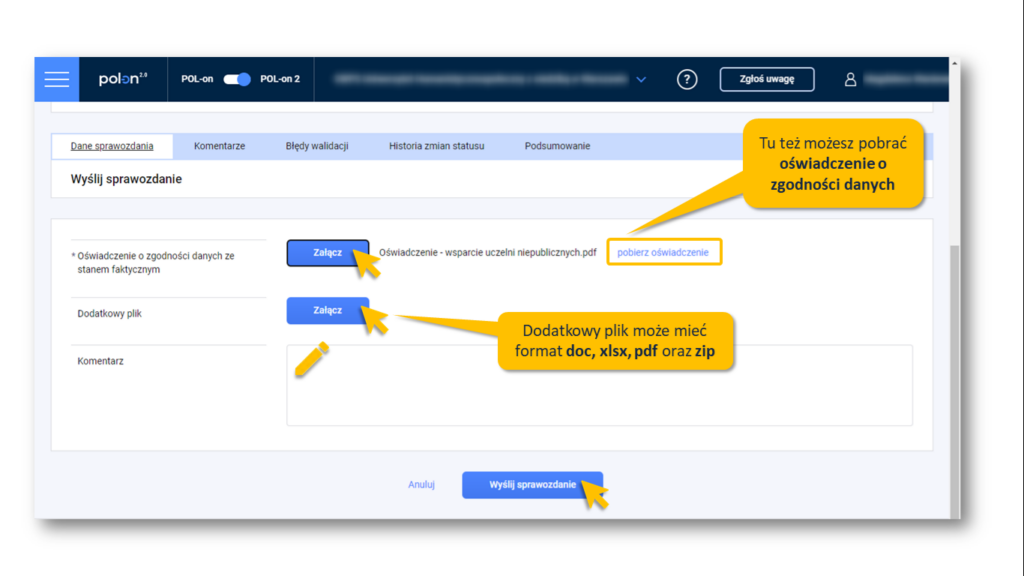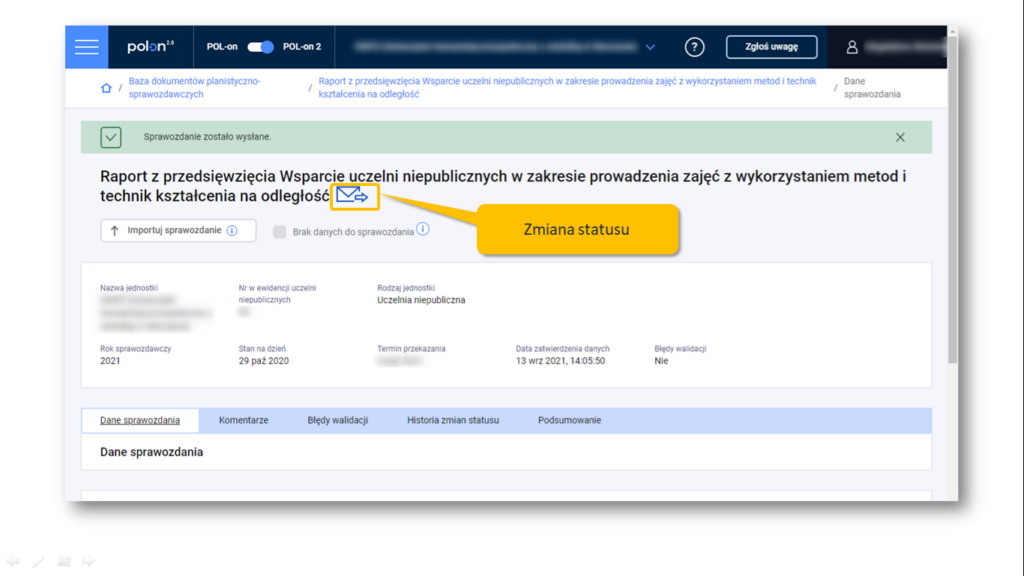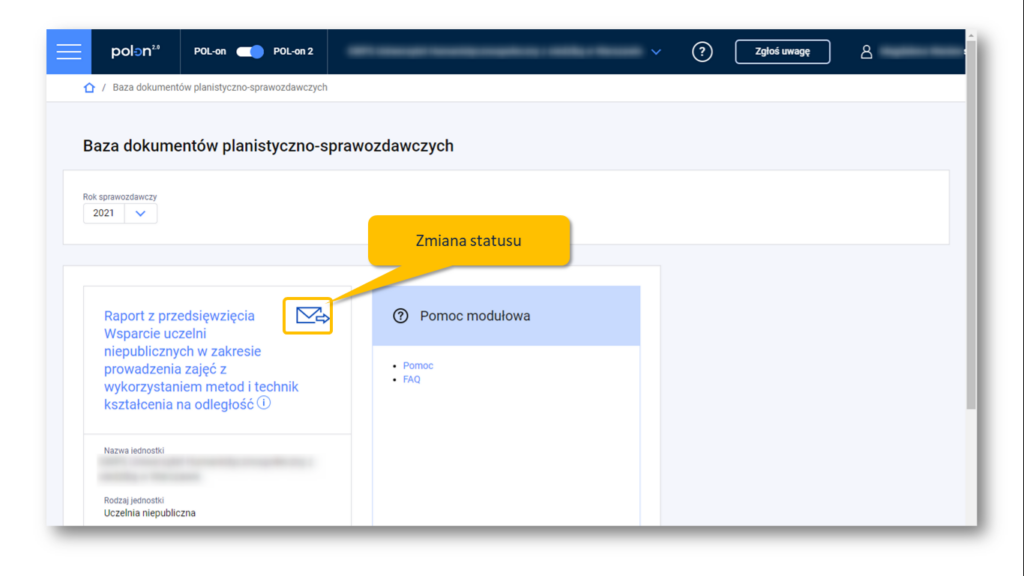Uczelnie składające raport i obowiązujące je terminy
- Lista uczelni składających raport wraz z terminami (aktualizacja 2021-12-09) – plik Excel do pobrania
Wzór raportu końcowego z przedsięwzięcia
- Załącznik nr 2 do umowy – plik Docx do pobrania lub plik Docx do pobrania (strona ministerstwa)
Edycja i podpisanie pliku raportu, odbywa się w całości poza systemem POL-on i nie jest przedmiotem tego opracowania.
Wybierz z menu POL-on 2.0 moduł Baza dokumentów planistyczno-sprawozdawczych. Następnie wybierz rok sprawozdawczy 2021 i raport.
Proces przekazywania danych do POL-on obejmuje poniższe etapy:
- Importowanie pliku PDF
- Uzupełnienie danych osoby do kontaktu
- Zatwierdzenie sprawozdania
- Wysłanie sprawozdania do ministerstwa
- Weryfikacja sprawozdania przez ministerstwo
Sprawozdanie może być odesłane do korekty. W takim przypadku dodatkowo proces obejmie:
- Wysłanie sprawozdanie do ministerstwa po korekcie
- Zatwierdzenie sprawozdania przez ministerstwo
Importowanie raportu (plik PDF)
Aby zaimportować sprawozdanie (raport) użyj przycisku „Importuj sprawozdanie”, załącz właściwy plik, a następnie potwierdź akcję importu.
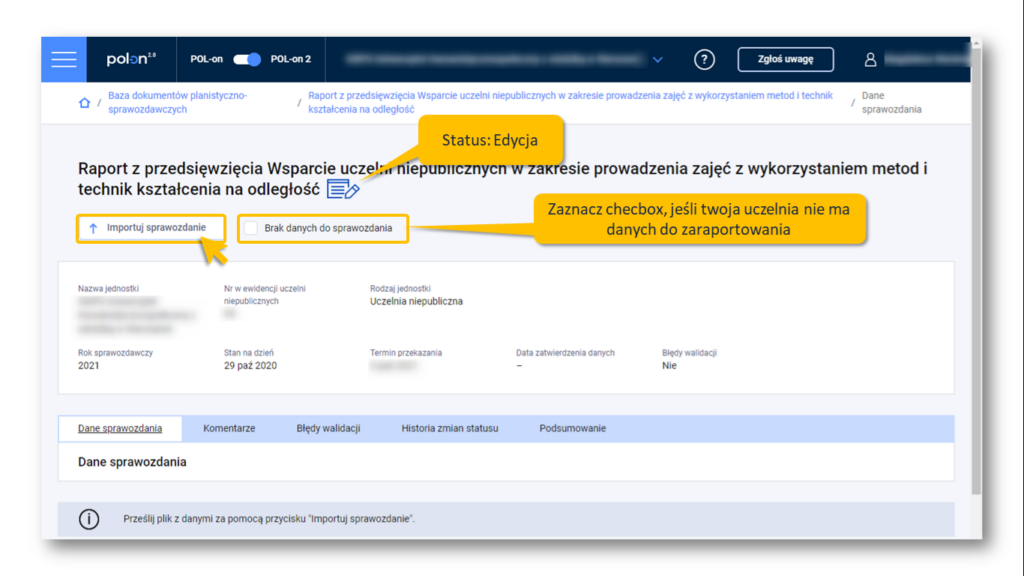
Walidacje i komunikaty z systemu
System nie umożliwia wgrania pliku w innym formacie niż PDF. Jeśli w wybranym katalogu nie widzisz danych, oznacza to, że plik z raportem został zapisany w innym miejscu lub innym formacie niż PDF.
Ponieważ raport jest wgrywany jako PDF i jego zawartość nie podlega walidacji systemowej, w zakładce „Błędy walidacji” nie znajdziesz zbiorczego raportu błędów walidacji.
Wgrałeś błędny raport? Nie szkodzi! Poprawiony raport można ponownie zaimportować za pomocą przycisku „Importuj sprawozdanie”. Nowy raport zastąpi dotychczasowy.
Zatwierdzanie raportu
Najpierw uzupełnij dane osoby do kontaktu: wejdź w zakładkę „Podsumowanie”. Przewiń ekran w dół aż do przycisku „Koryguj”. Po kliknięciu w niego podaj dane osoby, z którą można się kontaktować w zakresie danych raportu i kliknij w przycisk „Zapisz”.
Teraz zatwierdź raport w zakładce „Dane sprawozdania”, w tym celu kliknij w przycisk „Zatwierdź dane sprawozdania”.
W tym momencie status raportu zmienia się na „Zatwierdzony”. Po zatwierdzeniu raportu zostaje zablokowana możliwość importu kolejnego pliku. Nie jest to stan nieodwracalny. Na tym etapie możesz jeszcze powrócić do statusu „Edycja”, korzystając z przycisku „Cofnij zatwierdzenie”. Jest to możliwe tak długo, dopóki nie wyślesz raportu do ministerstwa.
Wysyłanie raportu
Wysyłając raport musisz do niego dołączyć oświadczenie o zgodności danych zawartych w raporcie ze stanem faktycznym. Możesz pobrać je zanim przystąpisz do wysyłki albo zrobić to w chwili wysyłki.
Jeśli chcesz najpierw pobrać oświadczenie, kliknij w przycisk „Pobierz oświadczenie o zgodności danych” w zakładce „Dane sprawozdania” dostępny w systemie dopiero po zatwierdzeniu raportu. Pobrane oświadczenie powinno zostać wydrukowane, wypełnione i podpisane przez rektora uczelni, a następnie zeskanowane i zapisane jako plik w formacie PDF.
W zakładce „Dane sprawozdania” kliknij w przycisk „Wyślij sprawozdanie”.
W następnym kroku załącz podpisany i zeskanowany plik z oświadczeniem o zgodności danych (koniecznie w formacie PDF).
Jeżeli nie pobrałeś oświadczenia o zgodności danych wcześniej, możesz to zrobić na tym etapie, klikając w komendę „pobierz oświadczenie”.
Możesz załączyć dodatkowy plik lub pliki, jeśli takie posiadasz, razem z raportem, np. aneks do umowy, upoważnienie itp.
Dodatkowe pliki mogą mieć format: doc, xlsx, pdf oraz zip.
W polu „Komentarz” możesz wpisać dodatkowe uwagi. Zostaną one przesłane razem z raportem.
Całość zatwierdź przyciskiem „Wyślij sprawozdanie”. Po tej operacji status raportu zmieni się na „Wysłany”.
Kolejne etapy, tj.:
- Weryfikacja raportu przez ministerstwo,
- Wysłanie raportu do ministerstwa po korekcie,
- Zatwierdzenie raportu przez ministerstwo.
przebiegają analogicznie do ścieżki opisanej tutaj (punkty 4-7).